Aloita täältä Avustusohjelmisto
Asennusohjeet WIX:lle

1.
Avaa sivun aktiivinen muokkaus
Siirry ensin sivun aktiiviseen muokkaukseen. Kirjaudu sisään WIX-tilillesi ja valitse mikä tahansa verkkosivusto. Napsauta "Muokkaa verkkosivustoa" ja avaa editori.
2.
Käyttäjän määrittelemän koodin haku
Käytä editorissa oikeassa yläkulmassa olevaa hakukenttää ja etsi "Mukautettu koodi". Kun olet löytänyt tämän kohteen, valitse se.

3.
Lisää skripti otsikkoon
Valitse "Lisää koodi" -vaihtoehto "Otsikko" -kohdasta.
Kopioi toimittamamme skripti ja liitä se kenttään. Tallenna sitten prosessi ja julkaise sivu.
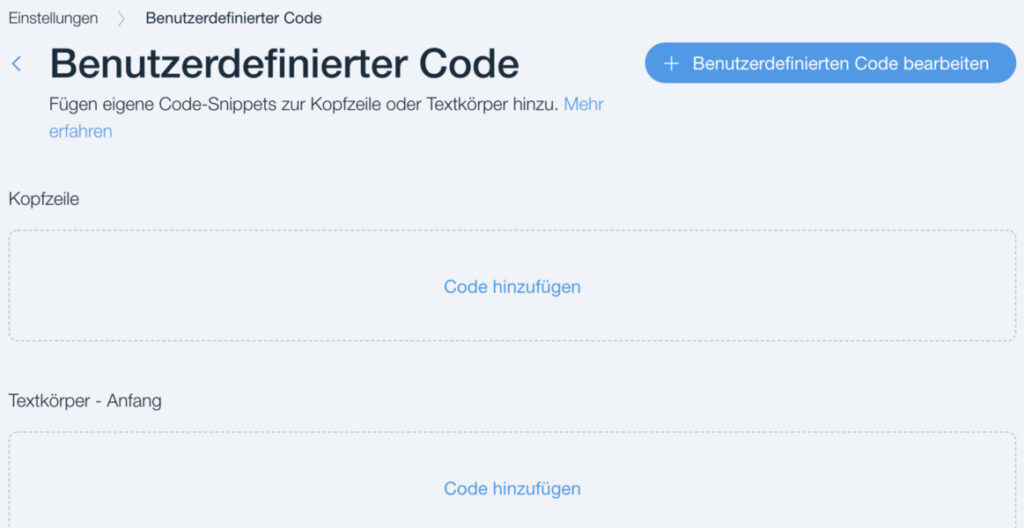
4.
Tallentaminen ja julkaiseminen
Tallenna integraatiokoodi oikeassa alakulmassa olevaan ponnahdusikkunaan ja julkaise sivu oikeassa yläkulmassa olevalla Julkaise-painikkeella.
5.
Tyhjä välimuisti
Välimuisti kannattaa tyhjentää, kun olet lisännyt sivulle muutoksia. Voit tehdä tämän menemällä selaimesi asetuksiin ja tyhjentämällä välimuistin.
6.
Testaus
Mene WIX-sivustollesi ja tarkista, että Eye-Able Assist -palvelu näkyy oikein kaikilla sivuilla ja alasivuilla.


